ONLYOFFICE Docs adalah suite kantor sumber terbuka yang didistribusikan di bawah GNU AGPL v3.0. Ini terdiri dari editor kolaboratif berbasis web untuk dokumen teks, spreadsheet, dan presentasi yang sangat kompatibel dengan format OOXML (docx, xlsx, pptx).
ONLYOFFICE Docs dapat digunakan dengan berbagai platform penyimpanan cloud seperti Nextcloud, ownCloud, Seafile, Alfresco, HumHub, Plone, dll., serta disematkan ke dalam solusi Anda sendiri. ONLYOFFICE Documents juga dapat digunakan bersama dengan ONLYOFFICE Groups, platform kolaborasi sumber terbuka gratis yang didistribusikan di bawah Apache 2.0 (solusi lengkapnya tersedia sebagai ONLYOFFICE Workspace).
Dalam tutorial ini, kita akan belajar cara memperbarui versi Docker dari ONLYOFFICE Docs. Jika Anda baru menggunakan ONLYOFFICE Docs, pelajari cara menginstal suite di mesin Ubuntu Anda di artikel ini.
Yang baru di ONLYOFFICE Documents 6.2
- Setelan validasi data untuk mengontrol parameter informasi yang dimasukkan dalam sel oleh pengguna lain.
- Tabel Gambar dalam dokumen untuk mengatur ilustrasi dan menavigasi di antara mereka.
- Pemotong untuk tabel Pivot untuk menunjukkan status pemfilteran guna memahami data apa yang sedang ditampilkan.
- Kemampuan untuk menyetel format angka khusus untuk sel.
- Fungsi baru:GROWTH, TREND, LOGEST, UNIQUE, MUNIT, dan RANDARRAY.
- Opsi pemeriksaan baru dalam presentasi untuk memilih di mana Anda ingin menggunakan koreksi otomatis saat Anda mengetik.
- Bahasa antarmuka baru:Belarusia, Catalan, Yunani, Lao, dan Rumania.
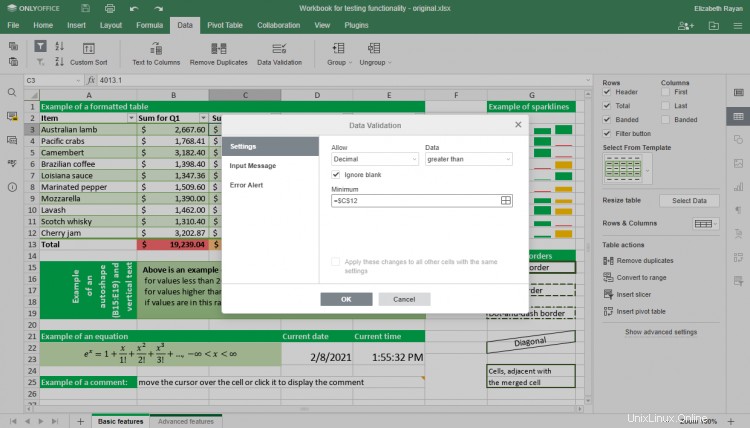
Perbarui versi Docker dari ONLYOFFICE Documents
Langkah 1:Matikan ONLYOFFICE Documents
sudo docker exec {{DOCUMENT_SERVER_ID}} documentserver-prepare4shutdown.sh Dalam skrip ini, {{DOCUMENT_SERVER_ID}} singkatan dari nama atau ID penampung ONLYOFFICE Documents saat ini. Untuk mengetahuinya, gunakan perintah Docker berikut:
sudo docker ps -a
Langkah 2:Pastikan semua volume penampung yang digunakan untuk menyimpan data ONLYOFFICE Documents telah dipasang
sudo docker inspect --format='{{range $p,$conf:=.HostConfig.Binds}}{{$conf}};{{end}}' {{DOCUMENT_SERVER_ID}} Langkah 3:Hentikan wadah ONLYOFFICE Dockers Dockers saat ini
sudo docker stop {{DOCUMENT_SERVER_ID}} Langkah 4:Unduh gambar ONLYOFFICE Documents terbaru
docker pull onlyoffice/documentserver:latest
Langkah 5:Jalankan gambar baru dengan jalur peta yang sama
sudo docker run -i -t -d -p 80:80 --restart=always \
-v /host_folder:/volume \
-v /host_folder:/volume onlyoffice/documentserverJalankan gambar baru dengan jalur folder yang dipetakan persis seperti yang telah dipasang untuk versi sebelumnya. Tentukan -v argumen opsi menggantikan /host_folder:/volume nilai dengan jalur sebenarnya.
Jika versi ONLYOFFICE Docs sebelumnya digunakan dengan port atau HTTPS yang berbeda, konfigurasikan parameter yang diperlukan dengan mengikuti petunjuk dari salah satu tutorial kami sebelumnya.
Setelah selesai, jalankan ONLYOFFICE Docs dan periksa pekerjaan yang benar.
Langkah opsional:Hapus wadah dan gambar ONLYOFFICE Documents lama
Setelah Anda memastikan versi yang diperbarui berfungsi dengan benar, Anda dapat menghapus wadah ONLYOFFICE Documents yang lama:
sudo docker rm {{OLD_DOCUMENT_SERVER_CONTAINER_ID}}{{OLD_DOCUMENT_SERVER_CONTAINER_ID}} singkatan dari nama atau ID penampung ONLYOFFICE Documents sebelumnya.
Untuk menghapus gambar ONLYOFFICE Documents lama, tampilkan semua gambar buruh pelabuhan:
gambar buruh pelabuhan sudo -aTemukan ID gambar yang tidak perlu dalam daftar gambar dan hapus:
sudo docker rmi {{OLD_DOCUMENT_SERVER_IMAGE_ID}}Itu saja! Sekarang Anda dapat menggunakan semua fitur yang baru ditambahkan dan mengedit serta berkolaborasi pada dokumen Anda secara efisien.
Cara Menginstal alat Arkime Full Packet Capture di Ubuntu 20.04 Cara menambah ruang disk dari instans AWS EC2 UbuntuUbuntu